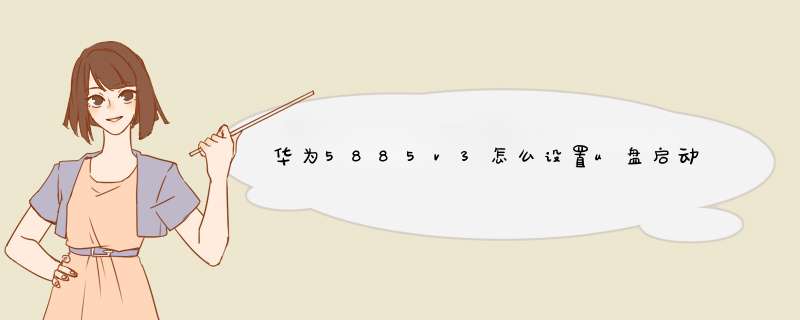
华为RH5885V3是一款性能很稳定的服务器,能够积极响应服务请求并进行处理,处理能力、稳定性、可靠性、安全性、可扩展性、可管理性等方面的能力都有保障。华为服务器U盘启动蓝屏的原因可能有很多,可能是系统驱动没有安装好或者U盘本身有故障等。应该先检查U盘是否正常,如果U盘没有问题,可以尝试重新安装系统驱动,如果还不行可以尝试重新安装系统本身。
1、获取OS安装相关资料;
2、设置BIOS参数;
3、为Teca服务器配置硬盘RAID关系;
4、通过光盘或镜像文件直接安装服务器OS;
5、登录服务器远程控制界面,加载光盘或镜像文件;
6、在服务器Remote Contrle命令窗口工具栏中,单击“打开”。在虚拟光驱对话框选中“镜像文件”,点击“浏览”,d出“打开”对话框。然后选择OS的IOS镜像文件,单击“连接”。当“连接”显示“断开”后,表示虚拟光驱已连接到服务器;
7、重启服务器,服务器开始重启时“按F11”,进入“Boot Manager”界面。在启动方式选择界面,选择从光驱动;
8、在Welcom界面中进行如下设置:
(1)在Languahe区域选择使用的语言;
(2)在Keyboard Layout区域选择键盘模式;
(3)在License Agreement区域选择“I agree to the License Terms”。
9、按照实际需求增加或删除软件选项,单击“OK”;
10、按照提示依次更换光盘,完成基本安装,然后系统重启,进入“Password for the System Administrator”“root”界面,设置root用户密码,单击“Next”,打开“Hostname and Domain Name”,设置服务器的“Hostname ”和“Domain Name”,单击“Next”;
11、采用缺省配置,单击“Next”,打开“Test internet Connection”界面,即完成。
华为TecalRH2288HV2简介:
华为Tecal RH2288H V2是华为新一代2U双路机架服务器,支持2个Intel® Xeon® E5-2600/E5-2600V2系列处理器,凭借高效的设计,最大可配置768GB内存和大容量本地存储,提供最优的计算性能和扩展能力,是关键型应用和云计算的理想选择。
存储配置:
1、提供3种存储配置选择,选择更灵活更贴近需求,分别支持8个25英寸SAS/SATA/SSD硬盘、12个35英寸SAS/SATA+2个25英寸SAS/SATA/SSD硬盘或"24+2"个25英寸SAS/SATA/SSD硬盘3种方案可选;
2、支持行业领先RAID技术,支持RAID0、1、10、5、50、6、60等,提供512M/1GB Cache,支持Cache电池保护和超级电容保护,支持RAID状态迁移、RAID配置记忆等功能,支持自诊断、WEB远程设置等功能,保障数据可靠性。
性能强大:
1、RH2288H V2[1] 采用最新的Intel® Xeon® E5-2600/E5-2600V2系列处理器,单颗处理器最大达到12个核心、30M L3缓存、8GT/sec的QPI(QuickPath Interconnect),智能功耗调节功能,达到性能、功耗的完美结合,支持超线程、Turbo加速技术;
2、支持24条RDIMM内存,内存容量最大768GB,可满足各种内存密集型应用需求;
3、可选配华为ES系列PCIe SSD高性能存储卡,提供远超传统硬盘的I/O性能,解决磁盘性能瓶颈。
华为作为国产品牌,已成为大多数中国人心中的骄傲,当然,我也是其中一份子。支持国产品牌,更因为骨子里是对自己的信任,对未来前景的看好,虽然我不是华为人。前段时间,公司买了一台华为服务器 RH2288 V3 ,是一个裸机。作为一名服务器小白,对服务器的了解甚少,把服务器的参数看了 N 遍,有些参数明白,比如内存 16G , 8 盘位,可以安装 8 块硬盘。还特别问了客服,硬盘是否可以扩容?客服回答,是可以的,你所选择的服务器目前只安装了一块硬盘。想一想公司里没有什么系统安装软件,自己对服务器了解甚少,就拜托客服把系统安装好了,再寄过来。
几天后,服务器寄过来了,打开一看,只有一个盘且剩余容量只有 70G 了,这还没有干什么呢。先咨询客服这款服务器可以配置什么样子的硬盘,又和老板商量再买一个固态硬盘,最后锁定 华为( HUAWEI )服务器硬盘 600GBSAS 25 英寸。客服又问我,服务器有没有在使用,我说还没呢,客服说先不要用,要重装系统的,喔,好吧。
硬盘邮寄过来了,重装系统,重装系统后就报了个错,Missing operation system 什么意思呢,错误的 *** 作系统?我的英文也很蹩脚,如图 -2 ,问了客服,客服犹豫了一下,回答说,需要一个引导盘,再寄个引导盘过来,好吧,我静静地等着。
过了一天半,引导盘寄过来了,还送了一个系统安装盘,之前给过一个的。这两张盘从北京发到苏州,一天半就到了,速度没得说,快。客服之前打过我的电话,听我的声音是女生,特意给我配置了一个技术人员,重新安装系统。
第一次装系统时,需要做 RAID ,也就是做阵列,首先启动服务器,在出现华为的 logo 后的第二个屏幕,当屏幕上出现 CTRL C 时, 如图-3所示
按下CTRL+C后,进入CU界面,可以看到LSISAS2308的选项,只有这么一个选项,如图-4所示
按下enter键,进入RAID属性设置页面,如图-5所示
如果系统曾经安装过,设置过raid,这里需要选择delete raid properties,也就说需要删除raid的痕迹,删除过后,再重新来到这一步,按下enter键,选择要设置raid的模式,我选择的是raid1模式,如下图-6所示
此时按下Enter键之后,出现如下图-7所示
按下空格键,NO就会变成Yes,Yes的意思是表示加入当前的RAID,默认No未加入当前的RAID, 最后按下C键,进入保存设置的页面,如图-8所示
继续按Enter,然后又会回到这个界面,这时,可以选择第四个选项Exit the configuration utility and reboot,保存所做的设置并退出,按过Enter键盘之后,就可以直接按ESC直接退出了。
这时需要装入系统引导盘,系统引导盘顾名思义是安装系统之前的引导盘,这个安装很简单,选项都选默认的,语言选择中国,地址选择北京,再设置个电脑的用户名及登录密码,其他的直接选择下一步就可以了。
在安装完系统引导盘,装入系统盘后,出现了下面的错误,如图-9所示
询问了技术人员,技术人员说忽略这一步,于是叉掉了这个对话框,继续下去,继而又出现了一个错误,找不到指定的硬盘,这是什么原因,再次像技术人员请教,技术人员有发给我一个压缩包,拷贝到U盘进行安装,又出现了一个错误,如图-10所示
就这样反反复复多次,系统依旧没有安装成功,技术人员为难了,这是为啥呢,为啥这个机器总是安装不成功呢,我也是在他的视频指导下安装的,不行只能邮寄到北京了
这样反反复复的安装,安装步骤我都记在心里了,额,有两张系统盘,抱着试试看的心态,又安装了一次,换了一张系统盘。
过了半个小时,没想到,安装一直继续中,莫非安装要成功了,果真,安装成功了。纳尼,这是为什么,迅速查看了新寄过来的系统盘,好吧,里面空的耶。
系统完全安装好之后,再确认一下,新装的固态硬盘是否识别,双击我的电脑,一看,怎么还是一个盘,还是只有剩余的70个G,再次联系了技术人员,技术人员电话视频了我,把未识别的硬盘识别出来了。
事后我反思,如果一开始,就这样按照技术人员的方法是不是就可以把硬盘识别出来了,也就不用这么折腾的重新RAID,重新安装系统引导盘,重新安装系统了?这款硬盘可是支持热插拔的,和U盘一样,客服让我重装系统时,我心里也有过疑问,加快硬盘也要重装系统,不合常规呀,太不智能了吧,但是心里没底,也没敢和客服说出自己的想法!这说明几个问题,第一个我不懂,没吃过猪肉,也没见过猪跑;第二个客服不懂,不懂硬盘的热插拔;第三个技术人员也不了解事情的经过,技术人员懂热插拔,肯定不了解事情的经过,不知道这个服务器曾经安装过系统。
当然这样反反复复的安装,让我这个服务器小白学到了怎么做RAID,怎么做系统,对RAID0、RAID1有一个初步的了解。在技术人员问我要做RAID0还是RAID1时,我的心里是茫然的,不知道这两个的区别。百度之后,才知道其中的差异,RAID0存储利用率高,但是没有备份,RAID1存储利用率不高,但是有备份。作为公司的测试服务器,文档和数据还是需要备份的,这点很重要。
做阵列并不难,关键在英文水平和理解能力,像我英文这么蹩脚的安装几次,也记住了其中的步骤。英文好一些的,知道安装步骤里的英文意思,安装起来改该选择哪些选项,按照命令提示就可以完成的。看来,还是自个儿英文学的不咋地呀。
安装服务器系统并不难,难的是抗拒对未知的恐惧,还有就是英文有待提高呀,在做事情时,思考和执行同样重要,执行出现问题时,一定要细细思考,查找原因,不懂原理更容易出现盲目执行、盲目试错、盲目失败呀,一定要牢记!需要将硬盘模式改为AHCI。
华为服务器UEFI模式下安装系统开机不显示阵列,需要将硬盘模式改为AHCI,按下F10保存更改进入PE即可正常安装系统。此方法适用于华为服务器UEFI模式下安装系统开机不显示阵列,是win10原版镜像没有raid模式驱动导致。1、通过LSI2308配置硬盘11、硬盘12做raid1卷,并在raid1的卷上安装好 *** 作系统。
2、设置bios,启动路径选择从硬盘启动。
3、通过Alt+B设置raid1卷为启动设备,设置成功后,DeviceInfo栏显示Boot。
4、退出后重启主机, *** 作系统启动正常即可。1、系统引导文件出错了。
2、使用PE启动盘,进入PE,使用NTBOOTautofixv软件自动修复,就可以了。
3、服务器是计算机的一种,它比普通计算机运行更快、负载更高、价格更贵,服务器在网络中为其它客户机提供计算或者应用服务,服务器具有高速的CPU运算能力、长时间的可靠运行、强大的I/O外部数据吞吐能力以及更好的扩展性。问题一:如何使用华为企业云服务器 打开浏览器,找到华为企业云服务官网。进入官网后找到d性云主机后点击立即购买,进入云主机选择界面后点击立即购买。提示登录自己的用户名账号,进入购买页面。
选择好自己的云主机后点击立即购买,使用快捷支付方式(或其他方式也行)。(提示:如果选择Windows系统,则要在CPU选择至少1 GB )
购买完成后,会收到一个IP地址,用户名,密码。打开电脑开始-->所有程序--->附件-->远程连接。输入IP ,用户名,密码即可进入。
问题二:华为云服务器怎么用 1)在百度搜索华为企业云,选择官网第一个进入;
2)在左上角会看见注册,我们选择注册账号,按步骤注册完之后选择之前页面的登录;
3)选择“产品”,点击“d性云服务器”,在页面中,点击“立即购买”;
4)选择相应的云服务器的配置,完成订单提交,支付环节;
5)整个华为云服务器申请流程,就已经 *** 作完成了。
登入华为企业云官网》d性云服务器ECS》立即购买》设置云服务器参数》提交订单》云服务器使用:
使用方法:
1、远程连接管理云服务器终端;
2、安装wampserver等服务器管理软件;
3、把网页html或者php文件放到目录下;
4、通过公网IP访问;hwclouds/product/ecs
问题三:华为云服务器详细 *** 作指南? 1)在百度搜索,华为企业云,选择官网第一个进入;
2)在左上角会看见注册,我们选择“注册”账号,按步骤注册完之后选择之前页面的“登录”;
3)选择“产品”,点击“d性云服务器”,在页面中,点击“立即购买”;
4)选择相应的云服务器的配置,完成订单提交,支付环节;
5)整个华为云服务器申请流程,就已经 *** 作完成了。
登陆华为企业云官网》d性云服务器ECS》立即购买》设置云服务器参数》提交订单》云服务器使用:hwclouds/product/ecs。
问题四:登录华为云服务器 *** 作方法 华为云服务器直接登陆的 *** 作方法:
1、从华为企业云网站的管理控制台进入获取默认的云服务器账号和密码(华为企业云也会主动发送给你账户密码),完成用户名与密码获取后,再登录云服务器。
2、Windows系列的,使用,PC本地电脑的,左下角的“开始”菜单按钮中,找到“运行”-> mstsc进入主机控制面板
Linux系列的,一般使用远程putty,secureCRT,xmanager等工具,使用SSH,serial,telnet等协议建立连接后可以打开字符窗口或者图像 *** 作界面。可以远程登陆Linux的终端。如果怕麻烦,可以使用wdcp控制面板,直接在网页界面就可以管理hwclouds/product/ecs
问题五:华为云服务怎么使用 云相册是云服务的一种,通过云相册登陆华为账号后云服务也随着开启;直接通过云服务登陆华为账号时,云相册是默认关闭的。
华为云服务
(1)华为云服务的开启途径
1)直接启动应用:在桌面上点击“华为云服务”图标,登录华为账号开启华为云服务;云相册默认关闭;
2)通过设置:点击“设置”->“华为云服务”,登录华为账号开启华为云服务;云相册默认关闭;
3)通过云相册:点击“图库”->“云相册”->“立即登录”,使用华为账号登录开启云相册,同时自动开启了华为云服务;
4)通过其他华为应用:通过预置的音乐、视频、文件管理器的网盘、手机服务、花粉俱乐部、华为钱包等联网应用登陆华为账号后,会提示用户是否开启华为云服务(如下图)。选择“开启并继续”,所有华为服务中的自动同步和上传开关默认打开;选择“暂不开启”则不会开启云服务。
问题六:华为云服务器怎么配置云硬盘 华为云服务器配置需要考虑这三个方面的内容:
1、云服务器性能的保障;
2、云服务器带宽的质量;
3、云服务器运营商的研发能力;
综合上面几个方面,国内云服务器满足条件的提供商有:华为企业云hwclouds/product/ecs,百度云,小米云,云影。
问题七:华为云服务器怎么使用 1)在百度搜索华为企业云,选择第一个进入;
2)在左上角会看见注册,我们选择注册账号,按步骤注册完之后选择之前页面的登录;
3)登陆到华为企业云,登陆成功以后,然后再点击管理控制台
4)进入华为企业云控制台首页,后在d性云服务器ECS旁边点击
5)在实例下面看到了你买的这台华为企业云服务器,这里有一个IP地址,你可以复制这个地址到客户端中登陆你的云服务器,或者是点击更多-----连接管理终端
此时会提示你输入管理终端的密码,这个是你在第一次登陆的时候就设置好的。不知道则可以通过找密码这个功能找回。
密码成功以后就会提示,输入 *** 作系统的账号密码,然后就可以进行 *** 作了。直接hwclouds/product/ecs
问题八:如何在华为云服务器上面建立网站 第一步,通过把网站的内容上传到云服务器上;
1、从华为企业云官网的管理控制台进入获取默认的服务器账号和密码(华为企业云主机购买成功后,也会主动发送给你账户和密码),完成后,再登录服务器。
2、windows系列的,使用开始运行-> mstsc进入主机控制面板
Linux系统的,下个SSH客户端,可以远程登陆linux的终端。如果嫌麻烦,可以使用wdcp控制面板,直接网页界面就能管理。
第二步,把域名的IP地址指向云服务器的对应IP地址,进行相互的绑定,包括数据库;
第三步,做好网站的信息和云主机的备案工作;
第四步,网站可以正常访问了。
问题九:如何登陆华为企业云服务器 1、从华为企业云的控制台进入获取默认的服务器账号和密码(华为企业云也会主动发送给你账户密码),完成后,再登录服务器。
2、windows系列的,使用开始运行-> mstsc进入主机控制面板
linux系列的,下个SSH客户端,可以远程登陆linux的终端。如果嫌麻烦,可以使用wdcp控制面板,直接网页界面就能管理。
问题十:华为云服务器是什么? 华为云计算服务器(又称云服务器或云主机),是云计算服务体系中的一项虚拟主机产品,该产品有效的解决了传统物理主机与VPS服务中存在的管理难度大,业务扩展性弱的缺陷。在实际应用中的云主机具有三个方面的d性能力:主机服务配置与业务规模可灵活的进行调整;主机集群内d性可伸缩;计费方式灵活。hwclouds/product/ecs
欢迎分享,转载请注明来源:内存溢出

 微信扫一扫
微信扫一扫
 支付宝扫一扫
支付宝扫一扫
评论列表(0条)